Strona Spis treści
Updated on Jun 30, 2025

Lenovo Legion Go to potężne przenośne urządzenie do gier, które pozwala grać w gry na PC podczas podróży. To powiedziawszy, czasami nie potrafi odczytać karty SD, co może prowadzić do dużej frustracji.
Niektórzy użytkownicy zgłaszali problemy z odczytywaniem kart SD przez Lenovo Legion Go, co może być uciążliwe podczas próby dostępu do dodatkowej pamięci. W tym przewodniku EaseUS podzielimy się 6 praktycznymi sposobami rozwiązania tego problemu i sprawienia, aby karta SD działała prawidłowo z Lenovo Legion Go.
Najczęstsze powody, dla których Lenovo Legion Go nie odczytuje karty SD
Przed zajęciem się rozwiązaniami, kluczowe jest zrozumienie, dlaczego Twój Lenovo Legion Go ma problemy z odczytem kart SD. Pozwoli Ci to zdiagnozować i rozwiązać problem.
Oto kilka najczęstszych powodów, dla których Lenovo Legion Go nie odczytuje karty SD:
- Uszkodzona karta SD. Jeśli karta SD ulegnie uszkodzeniu z powodu nieprawidłowego wysunięcia, przerwy w dostawie prądu podczas przesyłania danych lub z jakiegokolwiek innego powodu, możliwe, że Legion Go jej nie rozpozna.
- Wadliwy slot na kartę SD. Sam slot na kartę SD może mieć uszkodzenia fizyczne lub zużycie, co prowadzi do niewłaściwego kontaktu z kartą w urządzeniu, powodując problemy z odczytem.
- Nieaktualne sterowniki. Nieaktualny sterownik może czasami powodować problemy ze zgodnością karty SD. Aktualizacja oprogramowania Legion Go może często pomóc wyeliminować te problemy.
- Niezgodny format karty SD. Legion Go może nie wykrywać kart SD utworzonych przy użyciu określonych systemów plików. Dlatego jeśli karta jest sformatowana w sposób niezgodny z urządzeniem, nie będzie można jej odczytać.
Jeśli ten artykuł okazał się pomocny, możesz podzielić się nim z innymi użytkownikami Lenovo Legion Go, którzy mogą mieć podobne problemy.
Jak naprawić Lenovo Legion Go, który nie czyta karty SD
Teraz, gdy znamy już potencjalne przyczyny, możemy przyjrzeć się kilku rozwiązaniom, które pozwolą na prawidłowe działanie karty SD w komputerze Lenovo Legion Go.
- Rozwiązanie 1. Sprawdź połączenia fizyczne
- Rozwiązanie 2. Zresetuj kontroler pamięci masowej Lenovo Legion Go
- Rozwiązanie 3. Zaktualizuj sterowniki Lenovo Legion Go
- Rozwiązanie 4. Sformatuj kartę SD
- Rozwiązanie 5. Usuń i utwórz nową partycję
- Rozwiązanie 6. Wyłącz oszczędzanie energii dla czytnika kart SD
Rozwiązanie 1. Sprawdź połączenia fizyczne
Pierwszym i najważniejszym krokiem jest zapewnienie dobrego połączenia fizycznego między kartą SD a Legion Go.
Zacznijmy od sprawdzenia podstaw:
Sprawdź, czy karta SD jest prawidłowo włożona do gniazda:
- Wyłącz całkowicie urządzenie Lenovo Legion Go.
- Wyjmij kartę SD z gniazda, zachowując ostrożność.
- Sprawdź kartę, aby upewnić się, że wkładasz ją w odpowiednim kierunku. Powinna być skierowana do góry, a metalowe styki powinny wchodzić jako pierwsze.
- Mocno wciśnij kartę SD na miejsce, aż zatrzaśnie się na swoim miejscu.
- Włącz Legion Go i sprawdź, czy teraz może wykryć kartę SD.
Sprawdź kartę SD pod kątem uszkodzeń fizycznych i wyczyść gniazdo:
- Dokładnie obejrzyj kartę SD pod kątem widocznych śladów uszkodzeń, takich jak pęknięcia, wygięte piny lub zarysowania metalowych styków.
- Jeśli karta wydaje się być w porządku, weź sprężone powietrze i przedmuchaj kurz lub cząsteczki, które mogły nagromadzić się w gnieździe karty SD w Legion Go.
- W przypadku uporczywych zabrudzeń należy ostrożnie wyczyścić wnętrze gniazda miękką, suchą szczotką lub ściereczką z mikrofibry owiniętą wokół cienkiego, płaskiego przedmiotu (np. karty kredytowej).
- Następnie włóż kartę SD z powrotem i sprawdź, czy Legion Go teraz ją odczyta.
Rozwiązanie 2. Zresetuj kontroler pamięci masowej Lenovo Legion Go
Jeśli sprawdzenie połączeń fizycznych nie rozwiązało problemu, następnym krokiem jest zresetowanie kontrolera pamięci masowej w Lenovo Legion Go. Ten proces może pomóc odświeżyć zdolność systemu do wykrywania i interakcji z urządzeniami pamięci masowej, w tym kartami SD.
Aby zresetować kontroler pamięci masowej Lenovo Legion Go, wykonaj następujące czynności:
Krok 1. Kliknij prawym przyciskiem myszy przycisk Start i wybierz „Menedżer urządzeń”.
Krok 2. W oknie Menedżera urządzeń znajdź sekcję o nazwie „Kontrolery pamięci masowej” lub „Kontrolery IDE ATA/ATAPI” i rozwiń ją.
Krok 3. Zidentyfikuj, który z kafelków jest Twoim czytnikiem kart SD.
Krok 4. Kliknij prawym przyciskiem myszy i wybierz „Wyłącz urządzenie”.
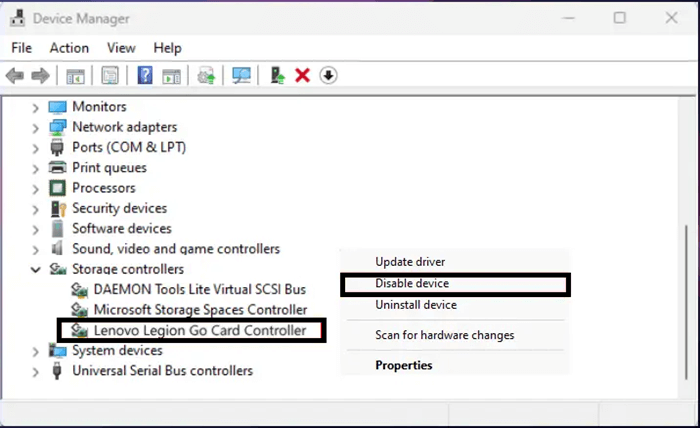
Krok 5. Odczekaj 60 sekund, a następnie ponownie kliknij prawym przyciskiem myszy czytnik i wybierz opcję „Włącz urządzenie”.
Zresetowanie kontrolera pamięci masowej zasadniczo daje Lenovo Legion Go nowy początek w rozpoznawaniu i identyfikowaniu czytnika kart SD. Ta operacja często pomaga rozwiązać problemy spowodowane przez oprogramowanie, które zatrzymuje odczyt kart SD na urządzeniu.
Zobacz także:
Rozwiązanie 3. Zaktualizuj sterowniki Lenovo Legion Go
Jeśli problem nadal nie został rozwiązany nawet po zresetowaniu kontrolera pamięci masowej, czas sprawdzić, czy w Lenovo Legion Go zainstalowano najnowsze sterowniki. Stare i uszkodzone sterowniki często mogą prowadzić do problemów z rozpoznawaniem sprzętu, takich jak te występujące w przypadku czytników kart SD.
Aby zaktualizować urządzenie Lenovo Legion Go, wykonaj następujące czynności:
Krok 1. Upewnij się, że Twoje urządzenie Lenovo Legion Go jest połączone z Internetem.
Krok 2. Przejdź do Lenovo Automatic Update za pomocą przeglądarki internetowej.
Krok 3. W sekcji „Aktualizacja automatyczna” kliknij „Skanuj teraz”.
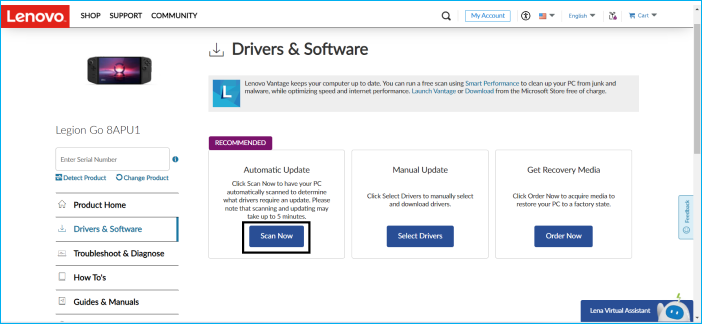
Krok 4. Postępuj zgodnie z instrukcjami wyświetlanymi na ekranie, aby zaktualizować sterowniki dla Legion Go.
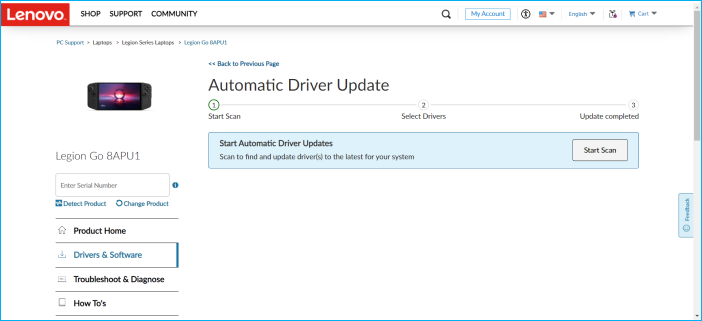
Krok 5. Alternatywnie możesz przejść do zakładki „Aktualizacja ręczna”, aby wybrać sterownik.
Krok 6. Wybierz „Aparat i czytnik kart” i pobierz sterownik.
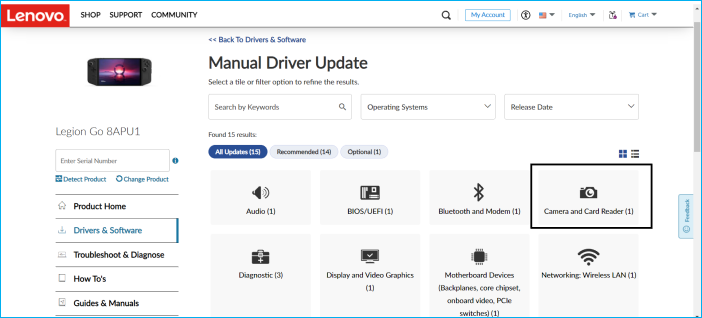
Krok 7. Otwórz pobrany plik (.exe), aby uaktualnić sterownik.
Rozwiązanie 4. Sformatuj kartę SD
Jeśli wypróbowałeś wszystkie poprzednie rozwiązania, a Lenovo Legion Go nadal nie odczytuje karty SD, może być coś nie tak z samą kartą. W większości przypadków formatowanie naprawi problemy ze zgodnością i umożliwi jej ponowne działanie. Pamiętaj jednak, że standardowe formatowanie usuwa wszystko z karty, więc najpierw upewnij się, że masz kopię zapasową ważnych dokumentów.
Jeśli jednak nie chcesz utracić danych podczas formatowania, zalecamy skorzystanie z programu EaseUS Partition Master Free .
EaseUS Partition Master oferuje sposób na konwersję karty SD z jednego systemu plików na inny (np. FAT32 na NTFS lub exFAT ) bez utraty danych. Może to być szczególnie przydatne, jeśli Legion Go ma problemy z określonym systemem plików.
Przyjrzyjmy się krokom konwersji karty SD za pomocą bezpłatnego programu EaseUS Partition Master:
Krok 1. Zainstaluj i uruchom EaseUS Partition Master na swoim komputerze.
Krok 2. Przejdź do zakładki Konwerter dysków, wybierz „FAT => NTFS” i kliknij „Dalej”.

Krok 3. Wybierz partycję, którą chcesz przekonwertować na NTFS, a następnie kliknij „Konwertuj”. (Zaznacz opcję „Pokaż więcej” w prawym górnym rogu panelu, aby wyświetlić ukryte partycje.)

Krok 4. Poczekaj, aż proces operacji się zakończy.
Rozwiązanie 5. Usuń i utwórz nową partycję
Jeśli próbowałeś już sformatować kartę SD za pomocą Eksploratora plików lub Zarządzania dyskami, ale byłeś rozczarowany, gdy opcje były wyszarzone, nie martw się. Standardowym rozwiązaniem jest usunięcie istniejącej partycji i utworzenie nowej, która umożliwiłaby Lenovo Legion Go zidentyfikowanie karty SD. Ta technika działa najlepiej w przypadkach, gdy inne podejścia do formatowania zawiodły.
Oto przewodnik krok po kroku, jak usunąć istniejącą partycję i utworzyć nową:
Krok 1. Uruchom narzędzie „Zarządzanie dyskami” na komputerze Legion Go.
Krok 2. Usuń bieżącą partycję na karcie SD, a następnie znajdź nieprzydzieloną pamięć.
Krok 3. Kliknij prawym przyciskiem myszy na polu i wybierz „ Nowy prosty wolumin ”.
Krok 4. Przypisz literę z karty SD do nowego dysku.
Krok 5. Zakończ tworzenie nowej partycji i zamknij kartę.
Otwórz dowolny Eksplorator plików po lewej stronie, znajdź Ten komputer i sprawdź, czy jest tam karta microSD, która teraz wyświetla się w obszarze Dyski. Jeśli tak, pamięć masowa jest w pełni funkcjonalna, a Twój Lenovo Legion Go może teraz rozpoznać kartę SD.
🚩 Może Ci się również spodobać: Jak naprawić błąd „Nowy prosty wolumin wyszarzony” w Zarządzaniu dyskami systemu Windows
Rozwiązanie 6. Wyłącz oszczędzanie energii dla czytnika kart SD
Czasami opcje oszczędzania energii w Lenovo Legion Go mogą wpływać na działanie czytnika kart SD. Czytnik kart może być zawsze aktywny i responsywny, wyłączając zarządzanie energią.
To rozwiązanie jest przydatne, jeżeli zauważysz, że karta SD czasami jest rozpoznawana, a czasami nie, zwłaszcza po okresach bezczynności.
Aby wyłączyć oszczędzanie energii dla czytnika kart SD, wykonaj następujące czynności:
Krok 1. Kliknij prawym przyciskiem myszy przycisk Start i wybierz „Menedżer urządzeń”.
Krok 2. Znajdź czytnik kart SD.
Krok 3. Na kontrolerze pamięci masowej kliknij prawym przyciskiem myszy i wybierz „Właściwości”.
Krok 4. W oknie Właściwości wybierz kartę „Zarządzanie energią”.
Krok 5. Następnie odznacz „Zezwalaj komputerowi na wyłączanie tego urządzenia w celu oszczędzania energii”.
Krok 6. Na koniec kliknij „Zastosuj”, a następnie „OK”.
Pamiętaj, żeby udostępnić te praktyczne wskazówki innym użytkownikom Legion Go, żeby im pomóc.
Ostatnie słowa
W tym przewodniku zbadaliśmy 6 skutecznych rozwiązań, aby naprawić problem z odczytywaniem kart SD przez Lenovo Legion Go. Od sprawdzania połączeń fizycznych po formatowanie karty i dostosowywanie ustawień zasilania, ma on na celu pomóc Ci uporać się z trudnościami z rozpoznawaniem kart SD, aby rozszerzalna pamięć Twojego urządzenia mogła znów być w pełni funkcjonalna.
Zalecamy korzystanie z EaseUS Partition Master. To potężne narzędzie oferuje zaawansowane funkcje do zarządzania urządzeniami pamięci masowej, takie jak konwersja formatów plików bez utraty danych. Przyjazny dla użytkownika interfejs i kompleksowe możliwości sprawiają, że jest to doskonała opcja do rozwiązywania uporczywych problemów z kartą SD w Lenovo Legion Go.
Często zadawane pytania dotyczące Lenovo Legion Go, który nie odczytuje karty SD
Masz jeszcze pytania na ten temat? Poniżej zebraliśmy niektóre z najczęściej zadawanych pytań. Czytaj dalej, aby znaleźć odpowiedzi na swoje pytania.
1. Jaki typ karty SD jest odpowiedni dla Legion Go?
Lenovo Legion Go obsługuje karty microSD. Oznacza to, że może obsługiwać karty microSDXC (eXtended capacity) o większej pojemności. Aby zapewnić optymalne działanie, najlepiej jest używać karty UHS-I (Ultra High Speed) lub dowolnej szybszej karty o minimalnej klasie prędkości U3 lub V30. Zapewni to płynne działanie podczas grania w gry i wykonywania innych zadań wymagających dużej ilości danych.
2. Czy mogę dodać pamięć masową do Legion Go?
Możesz zwiększyć pamięć masową komputera Lenovo Legion Go, wymieniając wewnętrzny dysk SSD M.2 lub korzystając z gniazda na kartę Micro SD, które obsługuje karty o pojemności do 2 TB.
3. Jaki format karty SD jest najlepszy dla Lenovo Legion Go?
Najlepszym formatem karty SD dla Lenovo Legion Go jest zazwyczaj exFAT (Extended File Allocation Table). W przypadku kart o dużej pojemności, ponad 32 GB, ten format jest idealny i kompatybilny zarówno z systemem Windows, jak i innymi systemami.
Nie ma ograniczeń rozmiaru pliku dla ExFAT, który pozwala na większe pliki niż FAT32. Legion Go korzysta z dobrze wyważonej kombinacji wydajności i kompatybilności, jeśli chodzi o urządzenia do gier. Jeśli jednak chcesz użyć karty o mniejszej pojemności (32 GB lub mniej), możesz również użyć FAT32.
Jak możemy Ci pomóc?
Related Articles
-
Uzyskaj dostęp do partycji ochronnej GPT bez utraty danych
![author icon]() Arek/2025/06/30
Arek/2025/06/30 -
Ile GB kosztuje Fortnite na laptopie/komputerze | Uzyskaj więcej miejsca na dane
![author icon]() Arek/2025/06/30
Arek/2025/06/30 -
Konwertuj nieprzydzielone miejsce na wolne miejsce Windows 10
![author icon]() Arek/2025/06/30
Arek/2025/06/30 -
Jak utworzyć rozruchowy dysk USB UEFI w systemie Windows 10 🔥
![author icon]() Arek/2025/06/30
Arek/2025/06/30
EaseUS Partition Master

Manage partitions and optimize disks efficiently
